Hoe e-mail berichten invoegen van Microsoft Outlook naar Teams?
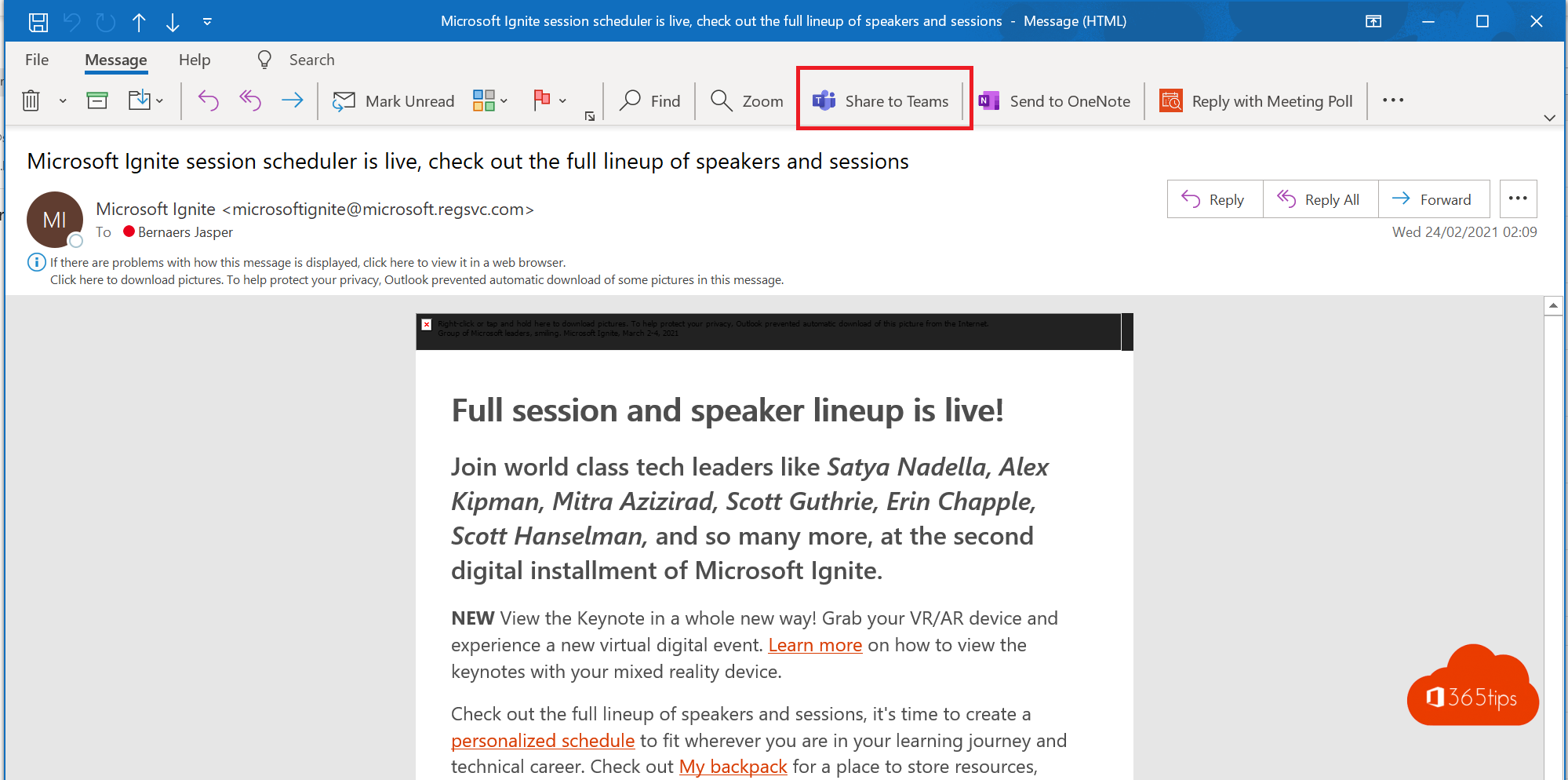
Een mailtje delen met je collega’s in Teams kan op 3 manieren:
- Je kan de e-mail doorsturen naar het Teams kanaal via deze instructies.
- Of je kan deze e-mail slepen vanuit Outlook naar Microsoft Teams onderaan afgebeeld.
- Of je kan de nieuwe functionaliteit “Share to Teams” gebruiken.
Open Microsoft Outlook
Druk in een e-mail bericht op: Share to Teams
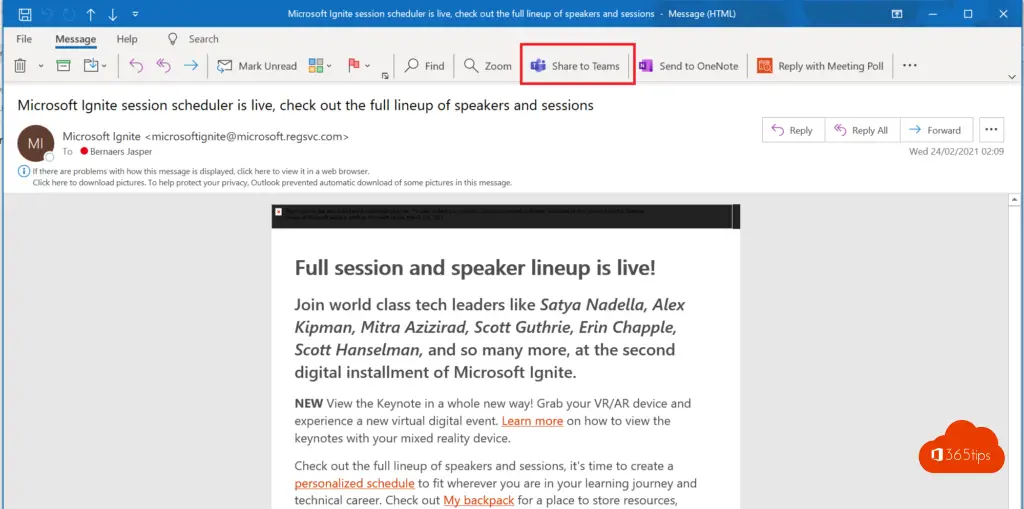
Selecteer het team naar waar je het bericht wenst te kopiëren bovenaan.
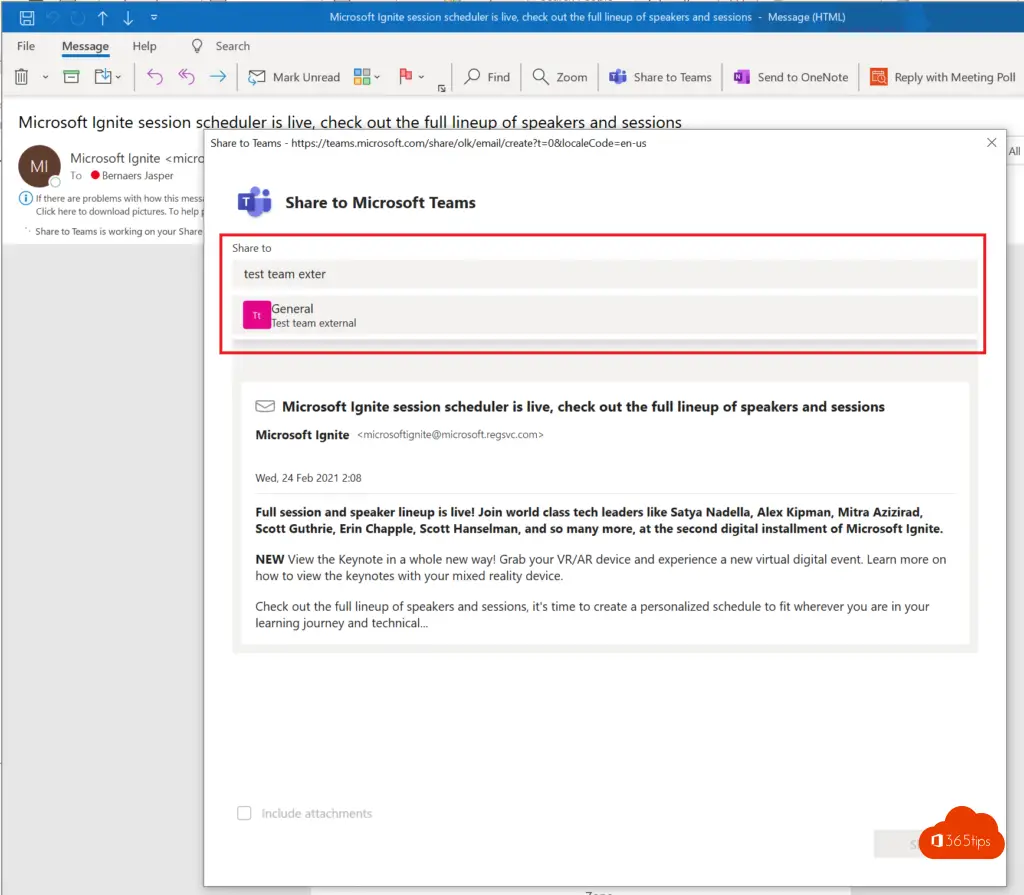
Alternatieve manier om een e-mail te kopiëren naar Microsoft Teams?
Start een nieuwe conversatie.
Start een nieuw bericht in Microsoft Teams.
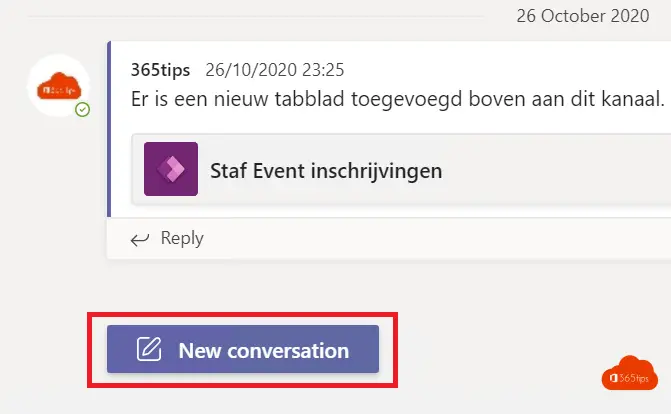
Sleep de e-mail van Outlook naar Teams
Je kan de e-mail slepen van Outlook naar Microsoft Teams. OF je kan deze e-mail door mailen via tip 2.
Lees ook
Sla een bericht op voor later – Microsoft Teams
Handleiding: Microsoft Teams breakout rooms!
Voeg een “Chat met mij in Teams” -link toe aan uw e-mailhandtekening
Samenwerken met meerdere personen op één bestand in Office 365
Microsoft Teams zoekbalk commando’s
Zoom | De meestgevraagde tips en tricks — Handleiding
Werkt op dit moment volgens mij alleen vanuit de Windows client van Outlook. Is bekend of/wanneer Outlook web volgt?
Eventuele bijlagen in de op deze manier naar Teams gesleepte email zijn vanuit Teams niet te openen. Alleen via downloaden. Doorsturen naar het Teams kanaal is een andere optie, maar ook deze is niet heel intuïtief. Ik hoop dat Microsoft het gebruiksgemak snel verder verbetert.